Comment restaurer l'ancien menu Démarrer de Windows 8
Divers / / February 10, 2022
Ce week-end, le sujet de discussion brûlant dans le cercle de mes amis était le Aperçu du développeur Windows 8 et nous en avons parlé pendant des heures.
Un point évident qui revenait à maintes reprises dans la discussion était de savoir si Microsoft avait fait ce qu'il fallait en suppression du menu démarrer car la plupart des personnes qui utiliseront Windows 8 sont toujours sur des ordinateurs de bureau et des ordinateurs portables, et l'interface de style métro qui s'adresse principalement aux propriétaires de tablettes ne plaira probablement pas aux utilisateurs Windows de longue date habitués au bon vieux menu de démarrage.
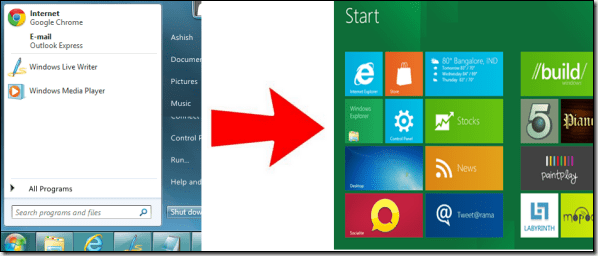
Eh bien, la bonne chose à propos de Windows est qu'il n'y a jamais de pénurie de hacks et ajustements qui peuvent faire en sorte que votre Windows se comporte comme vous le souhaitez. L'affaire est la même avec Windows 8 aussi. Oui, il existe un moyen de récupérer l'ancien menu de démarrage !
Voyons donc comment récupérer l'ancien menu Démarrer de Windows 8.
Noter: Ce guide a été écrit sur Windows 8 Consumer Preview.
Étape 1: Dans Windows 8, la place de l'orbe de démarrage est occupée par la première application épinglée sur la barre des tâches et donc la première chose que nous devons faire est de faire une place pour l'orbe de démarrage à l'extrémité gauche de la barre des tâches. Commencez par créer un nouveau dossier n'importe où sur votre ordinateur. Renommer le dossier dépend entièrement de vous.
Étape 2: Faites un clic droit n'importe où dans la barre des tâches et cliquez sur Barres d'outils—>Nouvelle barre d'outils. Recherchez maintenant le dossier que vous avez créé et sélectionnez-le pour l'ajouter à votre barre des tâches.
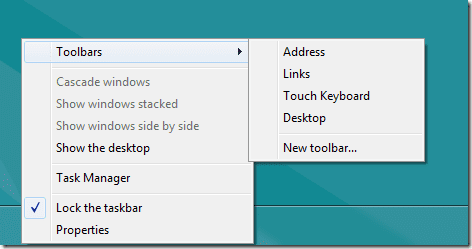
Étape 3: Faites à nouveau un clic droit sur la barre des tâches et déverrouillez-la en décochant Verrouiller la barre des tâches option. Maintenant, sélectionnez et maintenez le séparateur près de l'outil Nouveau dossier dans la barre des tâches et faites-le glisser vers l'extrême gauche section de l'écran de sorte qu'elle occupe la première position sur la barre des tâches et que toutes les applications épinglées démarrent après.

Étape 4: Cliquez avec le bouton droit sur le texte du nouveau dossier et désélectionnez Afficher le texte et Montrer le titre pour faire disparaître le texte du dossier.
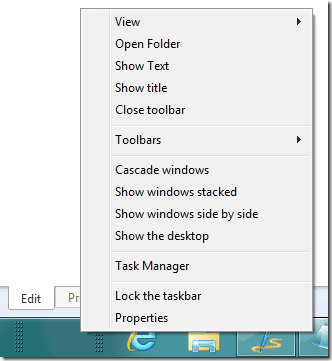
Étape 5 : Maintenant que tout est en place, télécharger et installer ViStart sur votre système pour ramener l'orbe de démarrage (et donc le menu) à sa place.

Noter: Le programme d'installation de ViStart est fourni avec deux programmes publicitaires, et je vous recommande de les désélectionner soigneusement lors de l'installation.
Si vous souhaitez supprimer l'orbe de démarrage à l'avenir, supprimez simplement l'outil Nouveau dossier de la barre des tâches et désinstallez ViStart de votre système.
Conclusion
ViStart ramènera l'ancien menu Démarrer à Windows 8, mais ne vous attendez pas à ce qu'il soit aussi fluide que le menu de démarrage de Windows 7. De plus, le menu Metro Start restera là et vous pourrez également l'utiliser. Vous pouvez également rencontrer d'autres problèmes (comme le bouton qui disparaît parfois). C'est donc une solution de contournement, pas une solution, mais devrait être plus que suffisante pour ceux qui ne supportent pas le nouveau menu de démarrage (ou son absence).
Via: AskVG
Dernière mise à jour le 02 février 2022
L'article ci-dessus peut contenir des liens d'affiliation qui aident à soutenir Guiding Tech. Cependant, cela n'affecte pas notre intégrité éditoriale. Le contenu reste impartial et authentique.



